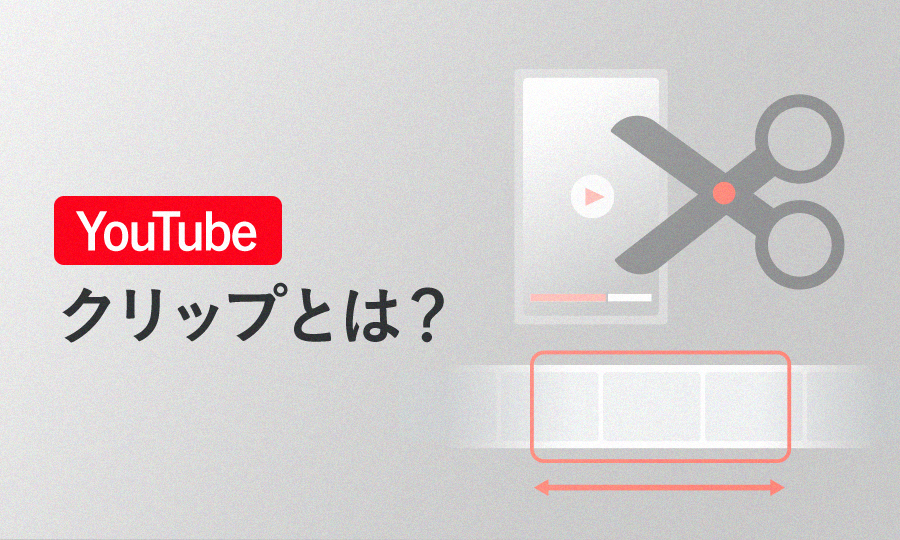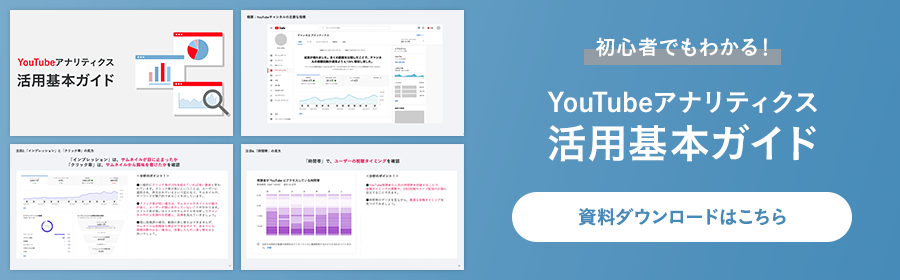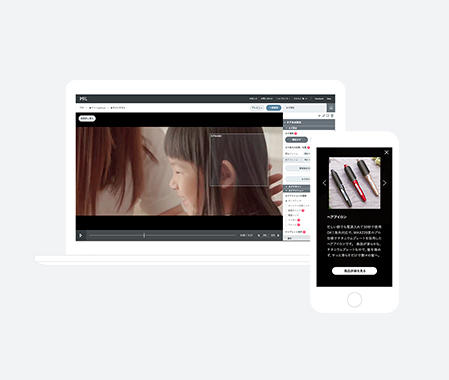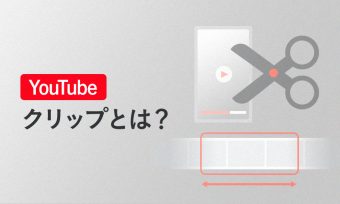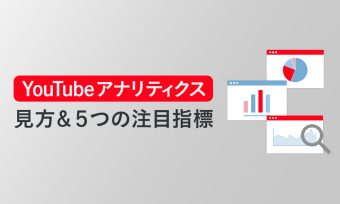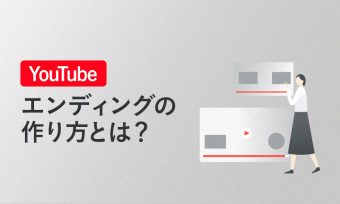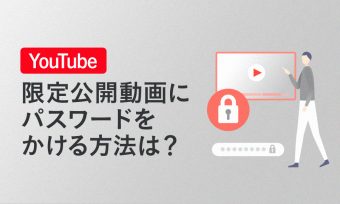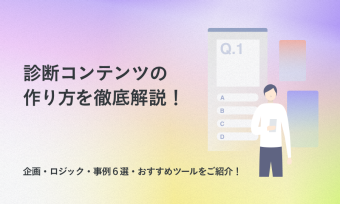YouTubeの動画やライブ配信の一部を、「クリップ」として他のユーザーに共有できることはご存知でしょうか?公開した動画の重要な部分をハイライトとしてSNSなどで共有すれば、YouTubeチャンネルを知らない新規顧客にもリーチできるため、チャンネルの認知や登録促進につながります。
当記事ではYouTubeの「クリップ」の特徴や「YouTubeショート」との違い、使い方、活用方法について解説していきます。企業でチャンネル運営を行っている担当者の方は、ぜひ参考にしてみてください。
YouTubeの「クリップ」とは?
YouTubeの「クリップ」とは、動画またはライブ配信の一部(クリップ)を共有できる機能です。チャンネル運営者だけでなく、視聴者も動画内の好きな部分を5〜60秒の「ハイライト」としてSNSなどで共有が可能です。
主な特徴としては、以下のような点が挙げられます。
- 動画内の指定した部分を5〜60秒でクリップできる
- 離れた箇所は選択できない
- クリップの視聴者は元動画にアクセスできる
- クリップの視聴回数、総再生時間、広告収益などは元動画に関連付けられる
例えば、既存のコンテンツから重要な部分や視聴者の興味を惹きそうなシーンをクリップし、メルマガリストに流すといったことも可能。チャンネルに新しい視聴者を増やす施策として効果的です。YouTubeユーザーはもちろんのこと、YouTube外の顧客にリーチする場合におすすめの方法といえるでしょう。
「YouTube ショート」との違い
「YouTubeショート」とは、最大60秒の短尺動画を投稿できる機能です。クリップは動画本編からハイライトを切り取った動画なので、ショートとは全くの別物。ショートが作成できるのはチャンネル運営者だけですが、クリップは誰でも動画を切り取って共有できるのが特徴です。
ちなみに、現在はクリップとショートは連携していないため、クリップした動画をすぐにショートにアップすることはできません。そのため、どちらが自社の目的に適しているか、よく考えた上で動画を作成すると良いでしょう。
切り抜き動画との違い
「切り抜き動画」とは、動画やライブ配信を視聴者が切り抜いてYouTubeに投稿する動画です。基本的にはチャンネル運営者に許可をもらって編集し、投稿するのが一般的な流れです。収益については、双方で分配されることが多いといわれています。もちろん、チャンネル運営者が切り抜き動画を作成して、投稿することも可能です。
切り抜き動画は、通常の動画やショート動画などさまざまな長さで投稿されるのが特徴。また複数の場面をつなぎ合わせて作ることが多く、一部分を共有できるクリップとは大きな違いがあります。
企業チャンネルとしては、あえて切り抜かれるような動画を作成し、新規ユーザーにリーチするマーケティング手法もおすすめ。費用を抑えて視聴者を増やす施策として効果的といえるでしょう。
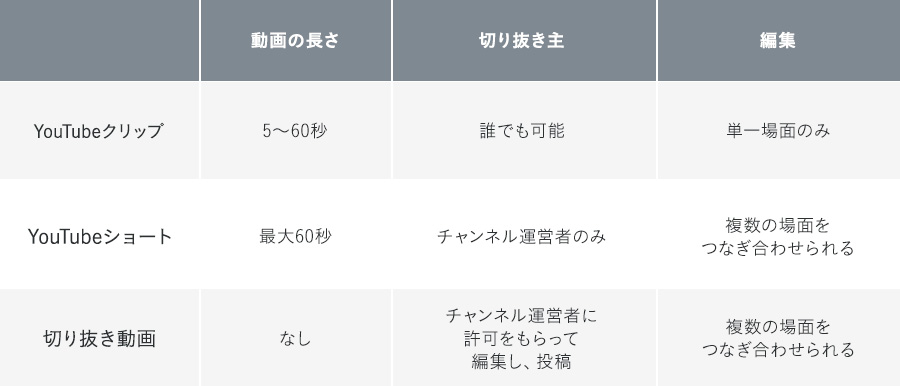
その他、YouTubeを使ったマーケティング手法について詳しくは、以下を参考にしてみてください。
関連記事:企業のYouTubeマーケティング3つの手法&チャンネル成功事例5選を解説!
クリップ機能の使い方
「クリップ機能を活用して、チャンネルを知らない顧客にアプローチしたい」という方のために、YouTubeのクリップ機能の使い方を詳しく解説します。
クリップの手順
手順を5ステップに分けて、解説していきます。
①YouTubeにログイン
まずはYouTubeにログインします。クリップ機能はYouTubeにログインしていないと利用できません。
②動画を再生
動画を再生して、クリップしたい箇所を見つけます。
③クリップの作成ボックスを表示させる
動画のクリップアイコン「ハサミマーク」をクリックします。アイコンが表示されない場合は、その動画をクリップで利用できません。もし誰にもクリップを作成してほしくない場合は、YouTube Studioから共有されない設定が行えます。設定については後ほど解説します。
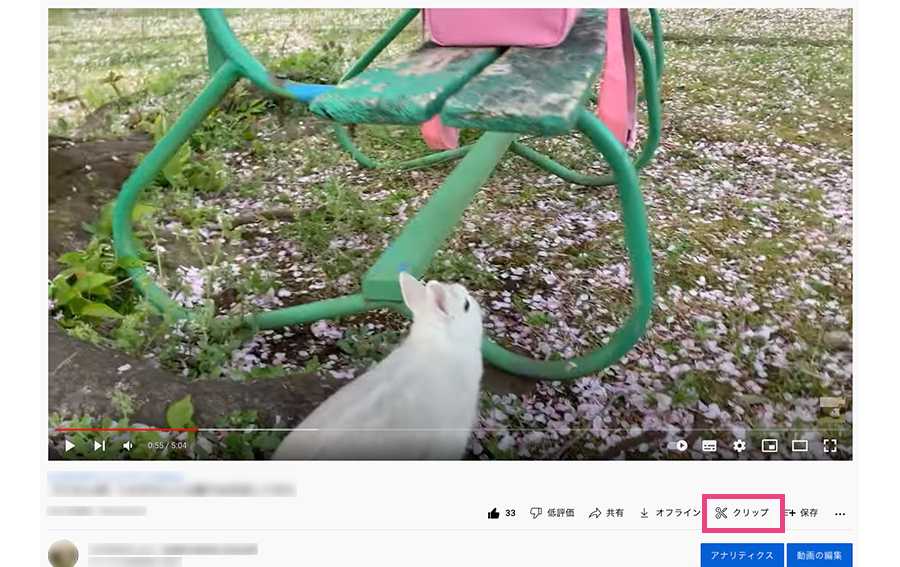
④クリップを作成する動画の範囲を選択
クリップの作成ボックスが表示されるので、動画のセクションを選択します。スライダーをドラッグすると、選択範囲を5〜60秒の間で自由に設定可能です。
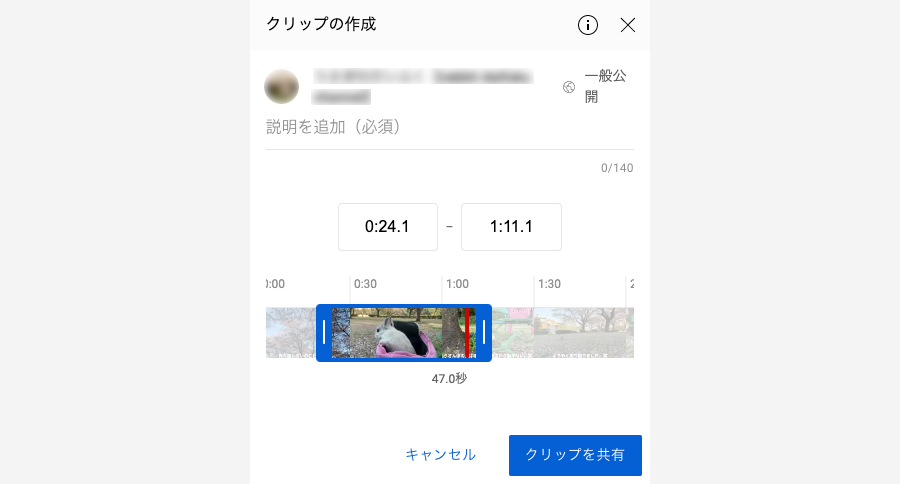
⑤クリップを共有
「クリップを共有」をクリックすると、共有オプションが開きますので、好みの方法を選択してみましょう。
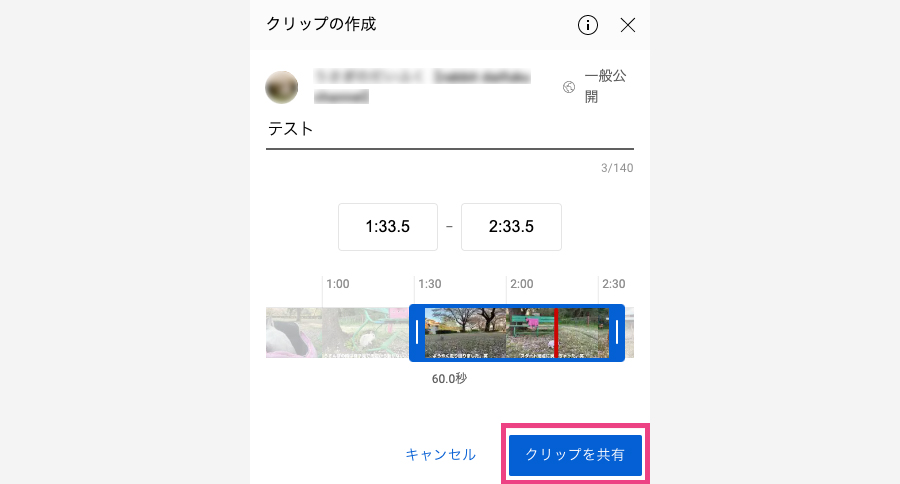
- ソーシャル ネットワーク:ソーシャル ネットワーク アイコン(Facebook、Twitter など)をクリックすると表示されるウィンドウで動画を共有します。
- 埋め込み:「埋め込む」ボタンをクリックすると、動画をウェブサイトに埋め込むためのコードが生成されます。
- メール:メールアイコンを選択すると、パソコンでデフォルトに設定されているメール ソフトウェアを使用してメールを送信できます。
- リンクをコピー:「コピー」ボタンをクリックすると動画へのリンクがコピーされ、メール本文などにリンクを貼り付けることができます。
引用:YouTubeヘルプ クリップの共有 https://support.google.com/youtube/answer/10332730
作成したクリップの確認方法
作成したクリップの確認方法を解説します。
2. 「クリップ一覧」を開く。
この手順を踏めば、作成した全てのクリップを確認できます。
クリップの削除方法
作成したクリップを削除する方法を解説します。
2.「クリップ一覧」を開く。
3.指定した動画のタイトル横にある「…」を選択。
4.「クリップを削除」を選択。
この手順を踏めば、作成したクリップを削除できます。
クリップした動画の見え方
クリップした動画がどのように見えるのか気になりますよね。クリップを共有すると、元の動画ページが開いて、指定した開始時間から動画が再生されます。終了時間まで再生されると、開始時間からループされる仕組みです。
例えば、重要な部分だけ切り取って、社内で共有したり、メルマガリストに流したりすれば、端的に情報を伝えることができます。ぜひクリップを活用して、効率的に情報発信を行いましょう。
YouTubeクリップの作成・共有手順について詳しくは、Youtubeヘルプでも動画付きで紹介されています(日本語字幕有)。ぜひ参考にしてみてください。
クリップの活用方法
企業はYouTubeのクリップをどう活用すればいいのでしょうか?
そこで企業のチャンネル運営におすすめのクリップの活用方法を紹介します。
動画のハイライトをSNSでシェア
YouTubeのクリップ機能は、動画の中で一番伝えたい部分、盛り上がる部分を切り抜いてSNS等でシェア・拡散すると新規ユーザーにリーチできます。クリップは元の動画ページが表示されるため、本編を観てもらえるCM的な役割として活用できるのがメリット。
特に長い動画やライブ配信に効果的で、重要な場面をクリップして、メルマガリストに流すのもいいでしょう。YouTube以外からの集客にも役立つため、チャンネルの認知度向上につながります。
視聴者にシェアしてもらう
YouTubeのクリップ機能は、チャンネル運営者だけでなく視聴者も利用できます。よって、セミナーなどのライブ配信で、印象に残った部分や役に立った部分をクリップしてシェアしてもらう方法もおすすめです。自然にシェアしてもらうのが理想ですが、ライブ配信などで「重要だと思った部分はクリップでシェアしてもらえると嬉しいです」と呼びかけるのもいいでしょう。
視聴者はアカウントの「自分のクリップ」に動画が残るので、メモや記録として活用できるのもメリット。勉強会やセミナーでは、そういった訴求を行うのもおすすめです。
クリップ機能を使うときのヒント
クリップ機能を使うときのヒントは以下の通りです。
- クリップを作成できない動画もあるので注意
- 視聴者がクリップを作成できないようにするには
それぞれについて解説していきます。
クリップを作成できない動画もあるので注意
以下の動画はクリップを作成することができません。
- 2分未満の動画
- 子ども向けの動画
- DVRを使用しないライブ配信※
- 8時間を超えるライブ配信
- 配信中のプレミア公開
※DVRとは、ライブ配信中に視聴者が巻き戻したり、一時停止したりできる機能です。
これらはクリップの対象外となっていますので、動画を作成する前に確認を行いましょう。
視聴者がクリップを作成できないようにするには
企業でチャンネル運営をしていると、チャンネル登録者だけにお知らせしたい情報や、社内だけで共有したい情報がありますよね。そういった場合は、視聴者がクリップを作成できないように設定できます。
設定の手順は以下の通りです。
2.YouTube studioにアクセス。
3.左側の「設定」をクリックします。
4.「チャンネル」をクリックします。
5.「詳細設定」をクリックし、「クリップ」で「コンテンツのクリップを視聴者に許可する」チェックボックスをオフにする。
まとめ
YouTubeのクリップ機能は、動画の重要な部分を切り取ってユーザーに共有できる点がメリットです。YouTubeでセミナーやライブ配信、お役立ち動画などを視聴者に発信する場合は、クリップでハイライト動画を作り、新規顧客にリーチしてみてはいかがでしょうか。

執筆者
岡本 祐樹
MIL株式会社 インサイドセールス マネージャー
京都大学大学院を中退した翌月にITベンチャー企業に早期就職。SaaSのグループ会社にて大手企業の新規開拓営業を経験した後、IS代行のグループ会社に異動しコンサルティングに従事。動画編集フリーランスとして独立後、インタラクティブ動画マーケティングに可能性を感じ、2021年にMIL株式会社へ入社。ISの立ち上げをミッションに、既存顧客のデータからターゲティングとアプローチを繰り返し、日々多くのお客様の課題解決に伴走している。定期的にウェビナーにも登壇。